適用於 iPhone 和 Android 的 Map MY Walk 工俱全面評測
步行應用程式讓您更輕鬆地規劃步行路線並追蹤步數,讓您擁有更健康、更積極的生活。步行應用程式讓您輕鬆規劃步行距離或路線,有些甚至可以追蹤您的速度、距離和卡路里消耗。
映射我的步行 是市面上最受歡迎的步行應用程式之一。在本文中,我們將詳細介紹它的概念、使用方法以及它的替代方案。
頁面內容:
第 1 部分:什麼是 Map My Walk
我們將與您分享一款名為「Map My Walk」的免費資源,它多年來一直很受歡迎。這款應用程式可讓您在手機上追蹤和繪製您的步行路線,發現您所在地區的新步行路線,並為自己設定步行目標。
Map My Walk 的免費版本可以透過mapmywalk.com 下載到您的行動裝置或在桌上型電腦上使用。
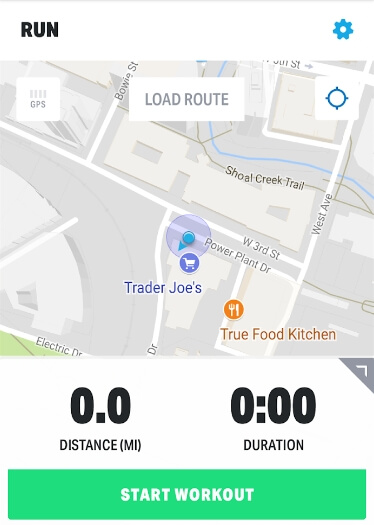
下載應用程式後,您需要建立帳戶才能使用您的電子郵件和密碼登入。為了讓 Map My Walk 應用程式追蹤您的鍛鍊情況,您應該允許存取您的 GPS 和定位服務。
我們提供許多免費且優質的功能,但如果您願意,您以後可以隨時升級為高級會員。其他一些功能,例如即時追蹤和教練指導,僅限高級付費會員使用。
第 2 部分:如何使用 Map My Walk 記錄您的活動
下載應用程式後,您需要填寫一些基本資訊。完成所有設定後,即可開始運動。
步驟二 在操作欄點擊 設定 右上角的按鈕進行設定工作。
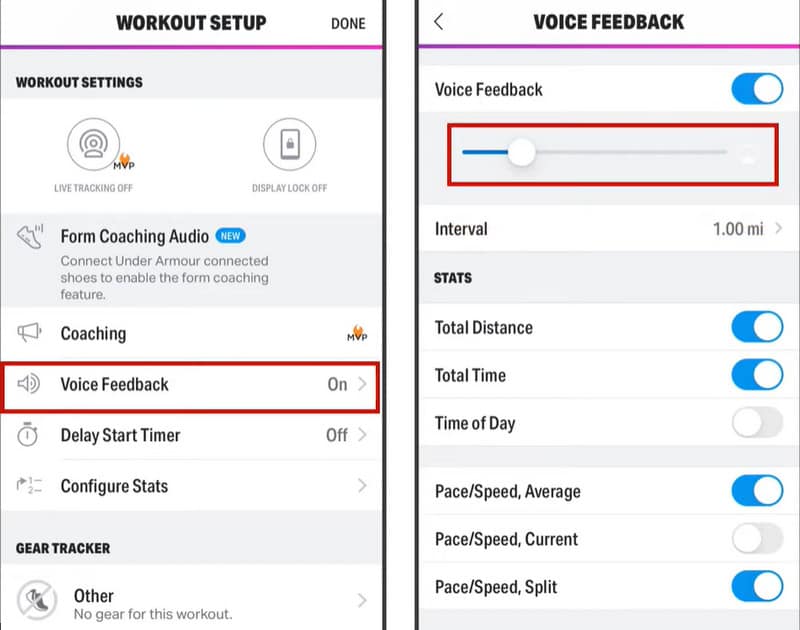
步驟二 按 開始鍛煉 一切準備就緒後,點擊“完成”。該應用程式將追蹤您的鍛鍊進度。
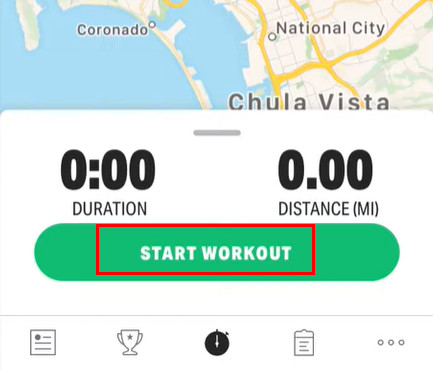
步驟二 您將看到您已行走的時間和距離。您也可以透過向上滑動螢幕查看更多詳細資訊。
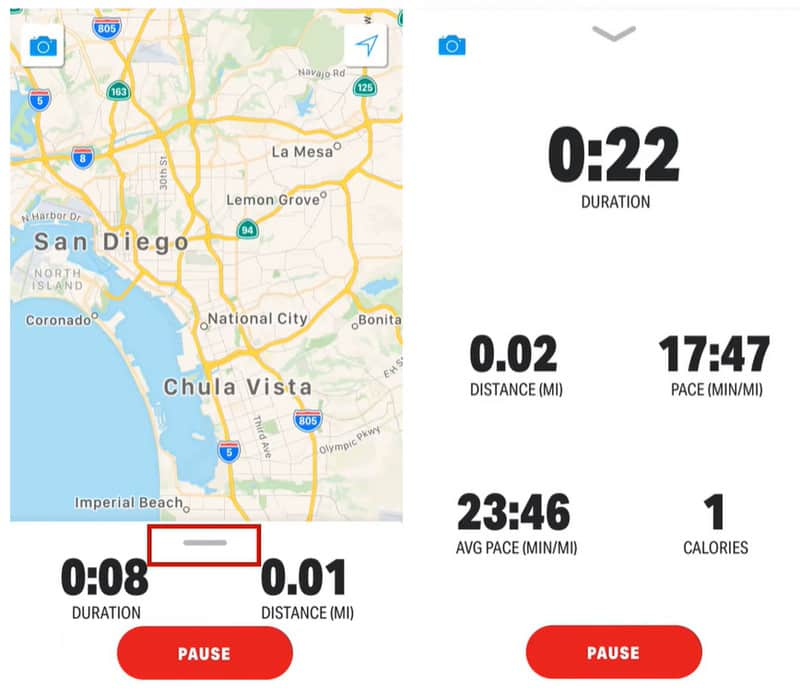
步驟二 按 暫停 堅持完成 一個接一個地按下按鈕來完成你的步行。
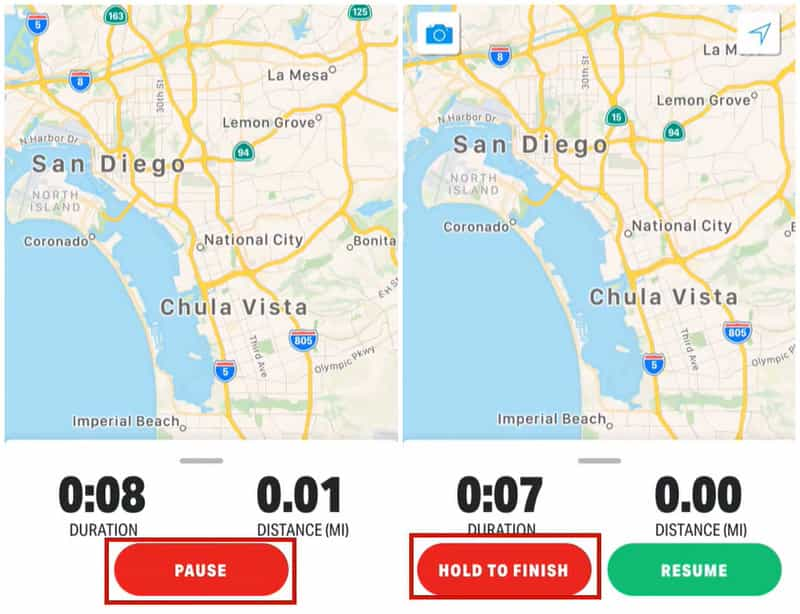
步驟二 調整一些設定並儲存您的鍛鍊。
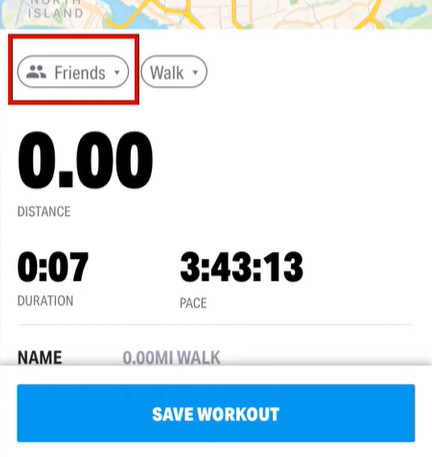
- 它可以透過GPS監測你的步行路線、距離、速度、消耗的卡路里、海拔等諸多維度。
- 透過發現、儲存或回溯來視覺化您的步行地圖。
- 數據可以同步到智慧手錶、心率帶或健康應用程式。
- 您可以查看朋友的路線或參加團體挑戰。
- GPS訊號不穩定,某些情況下路線記錄會出現偏移。
- 長時間使用此應用程式會顯著加速手機電池的消耗。
- 您需要訂閱它才能存取高級功能,例如訓練計劃、即時位置共享或深入資料分析。
第 3 部分:Map My Walk 的替代方案
如果您正在尋找適合積極生活方式和競爭優勢人士的 Map My Walk 替代方案, Strava 是個不錯的選擇。它一直是跑步者、騎行者和徒步旅行者最喜愛的健身應用程式之一。
Strava 不僅能記錄你的步行、跑步和騎乘路線,還能讓你與其他騎乘路線相同的使用者競爭。這能為你的運動增添額外的動力和情誼,因為你可以比較自己的表現與他人的差距,並有機會加入挑戰或團體活動。對於想要將健身提升到更高水平的人來說,Strava 是一款非常棒的工具。
Strava 與其他熱門健身應用程式類似,它免費提供基本功能,但有一些限制。免費版應用程式可以追蹤跑步、散步和騎車等活動。此外,Strava 還可以與其他各種健身追蹤器或智慧手錶同步,這意味著您無需攜帶手機即可使用它。
雖然該應用程式包含一些隱私設定來保護您的個人信息,但要使用完整功能,至少需要共享您的大致地理位置數據,以便其他用戶查看您的行程。因此,雖然它非常適合那些重視追蹤活動並與支持性健身社群保持聯繫的用戶,但也需要考慮隱私問題。總而言之,如果您願意接受使用免費功能時可能涉及的隱私權衡,Strava 可能是一款非常優秀的應用程式。
如何使用
如果您使用 Strava 應用程式和行動裝置記錄您的跑步和騎行,您將能夠查看您的即時統計數據,包括時間,並且它還會追蹤您行走的距離。
完成活動後,資料將上傳到您的 Strava 帳戶,您可以在其中進行更深入的分析。
對於許多 Strava 用戶來說,主要的吸引力是競爭性。您的活動統計資料完成處理後,它們將被添加到其他統計資料集合中,並且您將在 Strava 社群的其他成員中排名。
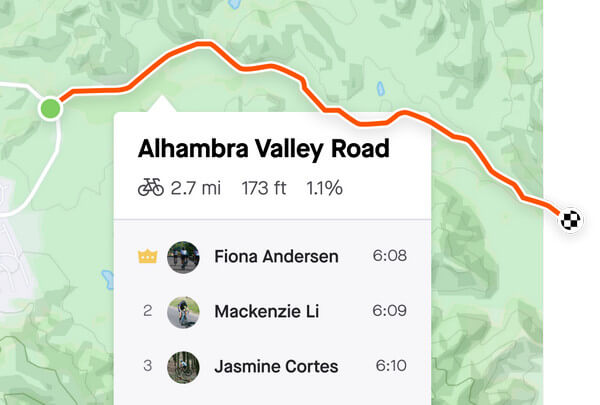
額外提示:如何模擬 GPS 運動
以上介紹了一些可以用來繪製和追蹤實際行踪的工具。但是,如果這些應用在某些地區的 GPS 訊號不穩定,導致路線記錄偏移或中斷,該怎麼辦?或者,如果您想探索其他地區的步行路線,甚至提前規劃行程,該怎麼辦?位置變換器,例如 Apeaksoft iPhone 位置轉換器 可能是安全的工具。
• 您可以使用它來校準或模擬正確的位置,以確保更準確的路線追蹤。
• 也可進行虛擬交換定位,讓您在Map My Walk中直接瀏覽全球熱門路線,提前規劃您的旅程行程。
• 此外,如果您不希望您的真實位置被體育應用程式自動上傳或共享,您可以使用它來隱藏或偽造您的 GPS 位置以保護您的隱私。
如何使用
步驟二 下載並開啟 Apeaksoft iPhone Location Changer,然後使用 USB 連接線將裝置連接到電腦。等待它識別您的裝置。
步驟二 選擇 一站式模式 or 多站模式 or 操縱桿模式 從主界面。然後您可以輸入您想要的地址或在欄中搜尋它。
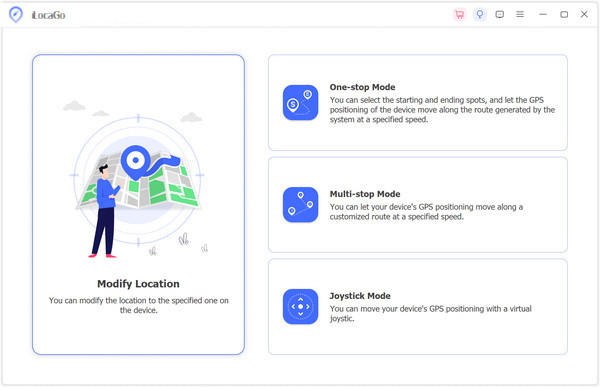
步驟二 請在地圖上標示路線的起點和終點。或者如果你選擇 操縱桿模式 你可以讓它自由移動。您甚至可以決定移動的速度。完成後,只需單擊 開始移動 按鈕開始移動。就是這麼簡單!
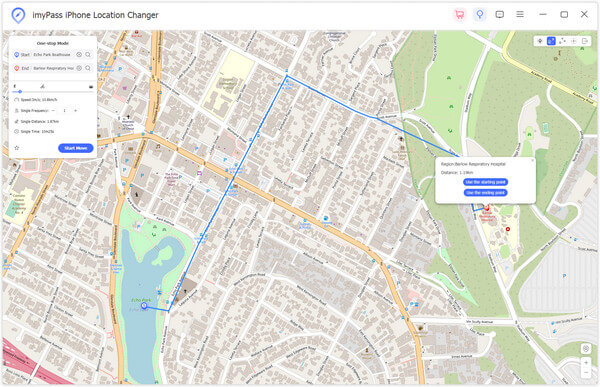
結論
希望您能在我們的 地圖我的步行評論。這裡介紹的工具具有追蹤功能,可滿足您的不同需求,並且可以免費下載和使用,但高級功能可能會收費。
相關文章
Life360 可以讓您的家人或成員了解彼此的位置。但它真的好用嗎?請參閱這份詳細的 Life360 評論。
本文回顧了最好的導航服務之一—MapQuest Route Planner。 以便您可以在訪問應用程式之前做出最佳決定。
本指南告訴您如何在具有網頁瀏覽器的電腦上以及使用 Google 地圖應用程式的行動裝置上的 Google 地圖上測量距離。
本文分享了 3 個免費的最佳位置追蹤應用程序,用於定位您的朋友、家人或您關心的任何人的手機。

